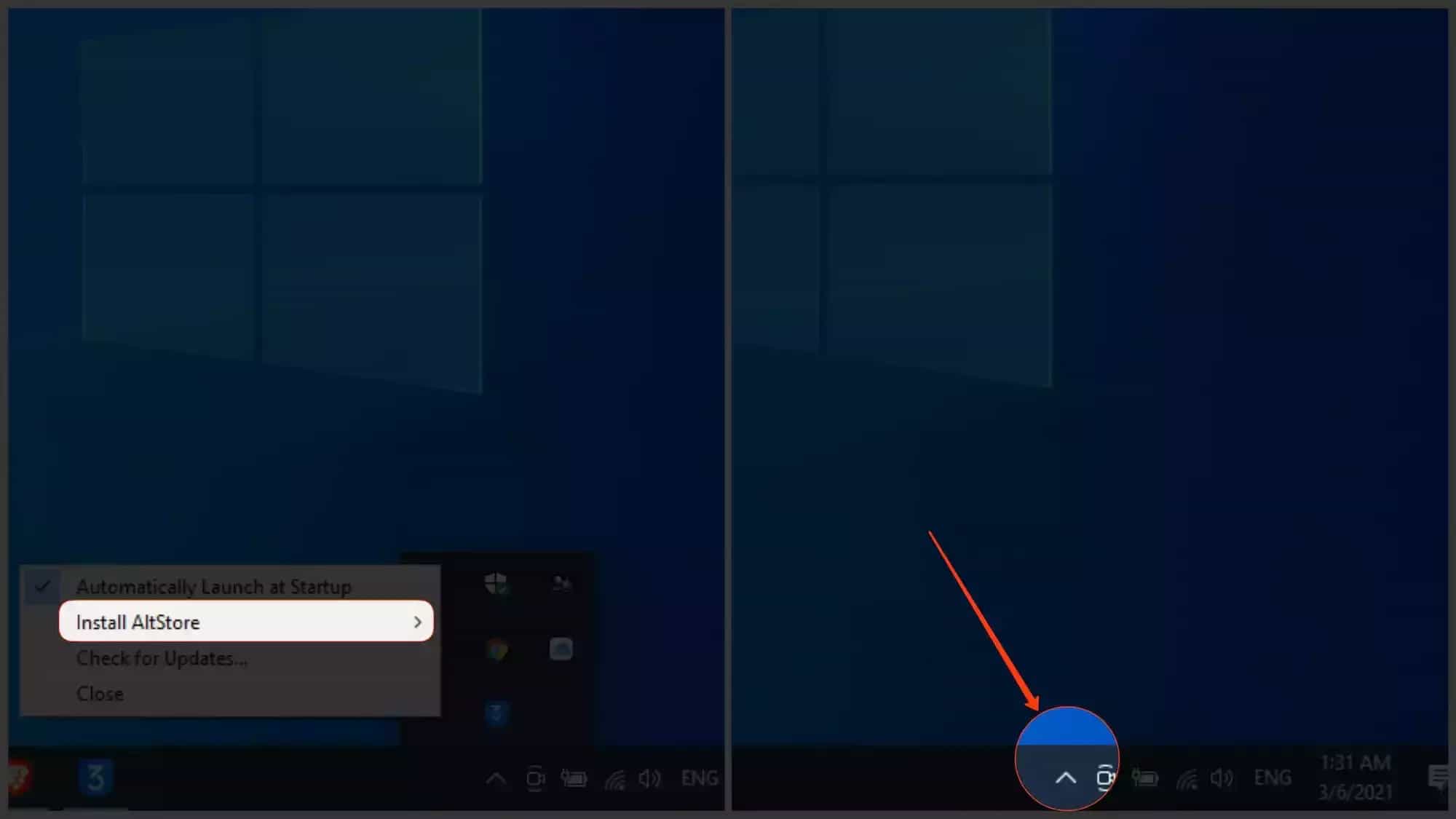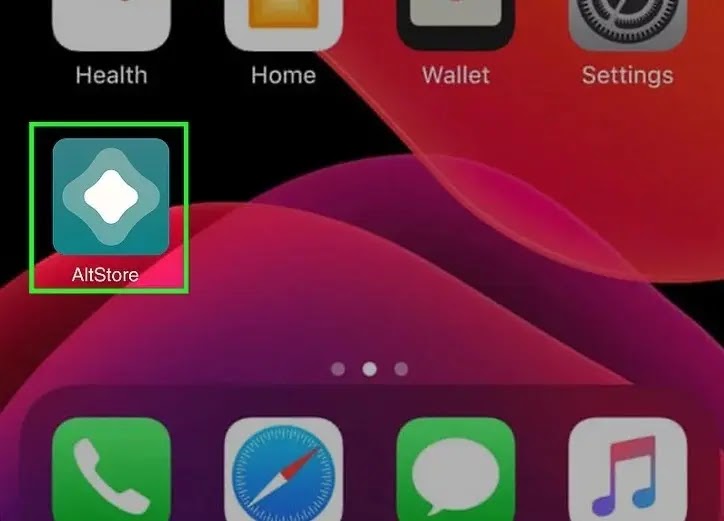تعلمك مقالة Apphone Official هذه كيفية تثبيت AltStore ، وهو بديل لمتجر Apple App Store. يتيح لك AltStore تثبيت التطبيقات والألعاب التي لا يمكنك العثور عليها في متجر التطبيقات الرسمي دون الحاجة إلى كسر قيود الحماية جهاز iPhone أو iPad. بالإضافة إلى العمل كمتجر ، يتيح لك AltStore أيضًا تحميل التطبيقات الجانبية (بصيغة IPA) التي قمت بتنزيلها من الويب. يعمل AltStore من خلال إعداد خادم على جهاز كمبيوتر Mac أو Windows 10 ، لذا تأكد من أن لديك حق الوصول إلى جهاز كمبيوتر قبل أن تبدأ.
ماهو متجر AltStore
يمكن لتطبيق AltStore تثبيت تطبيقات بصيغة IPA على جهاز iOS الخاص بك باستخدام جهاز كمبيوتر واستخدام معرف Apple وكلمة المرور. نظرًا لترخيص بعض التبعيات (التي أنشأها Jay Freeman) التي يستخدمها AltStore ، قام المطور بتوزيع البرنامج بموجب ترخيص AGPLv3 (مفتوح المصدر). علاوة على ذلك ، يعمل الإصدار الأحدث على نظام iOS 14.
باستخدام البرنامج ، يمكنك إعادة تسجيل أي تطبيق وتثبيته باستخدام معرف Apple الخاص بك ، وتحميل التطبيقات عبر WiFi باستخدام AltServer ، وتحديث التطبيقات بشكل دوري في الخلفية لمنع انتهاء صلاحيتها (عندما تكون على نفس شبكة WiFi مثل AltServer) ، وكذلك التعامل مع جميع التطبيقات التحديثات من خلال AltStore لنظامي التشغيل Windows و Mac.
تتيح لك شهادة التطوير المجانية تثبيت ما يصل إلى 3 تطبيقات لكل جهاز وتوقيع ما لا يزيد عن 10 معرفات. كل 7 أيام بعد التوقيع ، سيتعين عليك توصيل جهاز iPhone بجهاز الكمبيوتر الخاص بك وتكرار عملية التثبيت. يوفر الإصدار التجريبي أيضًا القدرة على تنشيط التطبيقات وإلغاء تنشيطها فقط عن طريق السحب والإفلات.
علاوة على ذلك ، يوفر AltStore خيارًا لإلغاء تنشيط التطبيقات الموقعة مما يسمح لك بالتبديل بين التطبيقات (بحد أقصى 10) بدون حد التطبيقات الثلاثة. يمكن لمستخدمي Jailbreak أيضًا تثبيت AltDaemon الخفي للتوقيع على الجهاز والذي يعمل كخادم AltServer محلي يسمح لـ AltStore بتثبيت التطبيقات بدون جهاز كمبيوتر.
كيفية تثبيت Altstore على الويندوز
1. قم بتثبيت iCloud لـ Windows من موقع ويب Apple. من المهم جدًا أن تقوم بتثبيت إصدار iCloud الذي يأتي من موقع ويب Apple - وليس الإصدار من Microsoft Store. إليك الطريقة:
- أولاً ، افتح تطبيق Microsoft Store في Windows وانقر فوق النقاط الثلاث في الزاوية العلوية اليمنى. انتقل إلى My Library> تم التثبيت وابحث عن iCloud. إذا رأيت ذلك ، فقم بإلغاء تثبيته الآن حتى تتمكن من تثبيت الإصدار الذي يعمل مع AltStore.
- انتقل إلى https://support.apple.com/en-us/HT204283 وانقر فوق الرابط حيث يقول "في Windows 7 و 8 ، يمكنك تنزيل iCloud لـ Windows على موقع ويب Apple." ستعمل على الرغم من أن لديك Windows 10.
- بمجرد اكتمال التنزيل ، انقر نقرًا مزدوجًا فوق الملف (icloud.exe) واتبع الإرشادات التي تظهر على الشاشة لتثبيت iCloud.
- افتح iCloud إذا لم يتم تشغيله على الفور ، واتبع التعليمات التي تظهر على الشاشة لتسجيل الدخول باستخدام معرف Apple الخاص بك.
2. قم بتثبيت إصدار iTunes من موقع ويب Apple. تمامًا كما هو الحال مع iCloud ، فأنت بحاجة إلى الإصدار الذي يأتي مباشرة من Apple ، وليس من Microsoft Store. إليك كيفية الحصول عليها
- كما فعلت مع iCloud ، افتح متجر Microsoft ، وانقر على النقاط الثلاث ، وابحث عن iTunes في My Library> مثبت. إذا كان هناك ، فقم بإلغاء تثبيته.
- انتقل إلى https://www.apple.com/itunes في متصفح وانتقل لأسفل إلى "هل تبحث عن إصدارات أخرى؟" الجزء.
- انقر فوق Windows ثم قم بتنزيل iTunes لنظام التشغيل Windows الآن لبدء التنزيل.
- انقر نقرًا مزدوجًا فوق مثبت iTunes واتبع التعليمات التي تظهر على الشاشة للتثبيت.
3. قم بتحديث جهاز iPhone أو iPad للمزامنة عبر شبكة Wi-Fi. ستحتاج إلى القيام بذلك حتى لا تضطر إلى إبقاء هاتفك أو جهازك اللوحي متصلاً بالكمبيوتر أثناء استخدام AltStore. لفعل هذا:
- قم بتوصيل iPhone أو iPad بجهاز الكمبيوتر وافتح iTunes.
- إذا قمت بتثبيت iTunes للتو ، فاتبع الإرشادات التي تظهر على الشاشة لإعداده.
- انقر فوق رمز الجهاز بالقرب من الزاوية العلوية اليسرى لرؤية محتويات جهاز iPhone أو iPad.
- انقر فوق الملخص أعلى اللوحة اليمنى.
- حدد المربع بجوار "المزامنة مع [نوع الجهاز] هذا عبر Wi-Fi" وانقر فوق "تطبيق". [1]
4. انتقل إلى https://altstore.io في متصفح الويب على جهاز الكمبيوتر الخاص بك. هذا هو الموقع الرسمي لـ AltStore. للحصول على AltStore على جهاز iPhone أو iPad ، ستحتاج أولاً إلى تثبيت AltServer.
5. انقر فوق Windows (beta). يوجد تحت عنوان "تنزيل AltServer for…". يؤدي هذا إلى تنزيل ملف يسمى "altstaller.zip" على جهاز الكمبيوتر الخاص بك.
6. قم بتشغيل مثبت AltServer. نظرًا لأنك قمت بتنزيل ملف مضغوط ، فستحتاج إلى فك ضغطه أولاً. ثم ، انقر نقرًا مزدوجًا فوق الملف المسمى setup.exe واتبع الإرشادات التي تظهر على الشاشة لتثبيت AltServer. الآن بعد أن تم إعدادك بالكامل على جهاز الكمبيوتر الخاص بك ، حان الوقت للحصول على AltStore على هاتفك أو جهازك اللوحي.
7. افتح AltServer. إنه في قائمة Windows. عند تشغيل AltServer ، سترى رمزًا على شكل معين بالقرب من ساعة النظام ، على الرغم من أنه قد يكون لديك النقر فوق السهم لأعلى بجانبه لتوسيع المزيد من الرموز.
8. انقر فوق خيار AltServer وحدد تثبيت AltStore.
9. انقر فوق اسم iPhone أو iPad الخاص بك. يطلب منك هذا تأكيد ادخال حساب ايكلاود Apple الخاص بك - بمجرد التأكيد ، سيتم تثبيت AltStore على هاتفك أو جهازك اللوحي.
إذا كنت لا ترى جهاز iPhone أو iPad الخاص بك ، فتأكد من توصيل جهازك الايفون بالكمبيوتر من خلال الكيبل حتى يظهر خيار هاتفك، وتأكد أنه متصل بشكل صحيح بجهاز الكمبيوتر الخاص بك وأنه يمكنك رؤيته في iTunes.
11. هذا لأن AltStore مثبت على جهاز iPhone الخاص بك بشهادة مطور من معرف Apple الخاص بك. يؤدي ذلك إلى زيادة صعوبة تعطيل Apple للتطبيق.
لإضافة الشهادة كمطور موثوق به على جهاز iPhone الخاص بك ، افتح تطبيق "الإعدادات" وانتقل إلى "عام" ، ثم "ملفات التعريف".
انقر فوق عنوان البريد الإلكتروني الخاص بـ Apple ID الذي استخدمته لتثبيت AltStore في شاشة إدارة الجهاز. ثم انقر على "الوثوق بـ [عنوان البريد الإلكتروني لمعرف Apple]" لإضافته كمطور موثوق به على جهاز iPhone الخاص بك. إذا تلقيت رسالة تأكيد منبثقة ، فانقر على "الثقة" مرة أخرى.
طريقة التسجيل في تطبيق AltStore على iPhone
بمجرد تشغيل AltStore على جهاز iPhone الخاص بك. أول شيء عليك القيام به هو تسجيل الدخول إلى التطبيق باستخدام معرف Apple وكلمة المرور.
استخدم نفس معرف Apple الذي استخدمته لتثبيت تطبيق AltStore من AltServer على جهاز الكمبيوتر الخاص بك في الإرشادات أعلاه. إذا استخدمت كلمة مرور خاصة بالتطبيق من قبل ، فاستخدم نفس كلمة المرور مرة أخرى.
وفقًا للمطور ، "سيتم تخزين بيانات الاعتماد الخاصة بك بشكل آمن في Keychain الخاصة بهذا الجهاز وإرسالها فقط إلى Apple للمصادقة".
لتسجيل الدخول باستخدام معرف Apple الخاص بك في AltStore ، انقر فوق علامة التبويب "الإعدادات" في الصف السفلي من التطبيق ، ثم انقر فوق "تسجيل الدخول باستخدام معرف Apple" ضمن قسم الحساب. أخيرًا ، أدخل معرف Apple وكلمة المرور ، واضغط على زر "تسجيل الدخول".
إذا وجدت هذه التدونة مفيدة ، فتأكد من إعطائها إعجابًا و (إن أمكن) مشاركتها مع أشخاص آخرين أيضًا.